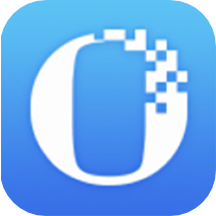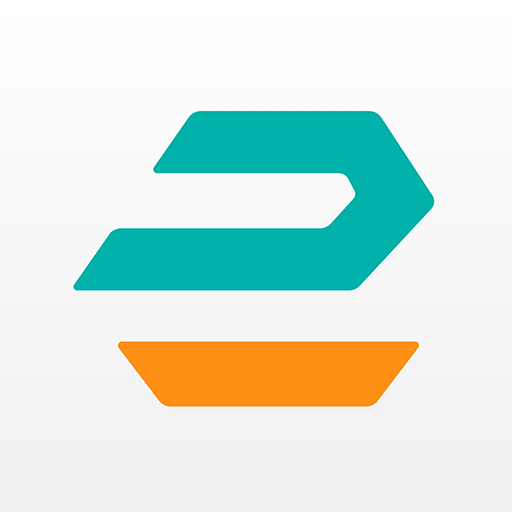电脑麦克风无法找到输入设备-电脑麦克风无法找到媒体设备
2025-02-03 17:14:36作者:饭克斯
在日常使用电脑的过程中,麦克风作为一个重要的输入设备,其功能常常被我们所忽视。但是一旦出现“电脑麦克风无法找到输入设备”的问题,尤其是在进行视频会议、在线游戏或录音时,这种情况便会显得格外烦人。本文将探讨导致这一问题的可能原因,并提供一些解决方案,以帮助用户在中国地区顺利地使用麦克风设备。
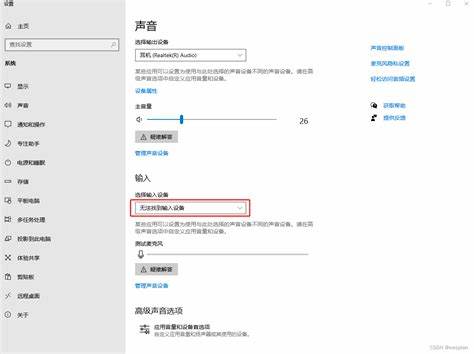
首先我们要明白,电脑麦克风无法找到输入设备的原因可能有很多。最常见的原因之一是设备的物理连接问题。如果麦克风通过USB接口连接到电脑,确保USB接口没有问题并且设备已正确插入。如果是插入3.5mm音频插孔,则需要检查插头是否插到底位,有时松动的连接会导致音频设备无法被识别。
其次操作系统的设置也可能影响麦克风的识别。在Windows系统中,用户可以通过“控制面板”中的“声音”设置来检查麦克风的状态。确保在“录音”选项卡中,麦克风被设为默认设备。如果没有找到麦克风,可能需要右键点击空白区域并选择“显示禁用的设备”选项。另外确保麦克风的音量没有被调到最低或静音状态。
对于使用Mac电脑的用户,进入“系统偏好设置”,然后选择“声音”,在“输入”选项卡中检查麦克风是否被识别。如果没有可以尝试断开麦克风再重新连接,或者尝试更换其他的USB端口或音频插孔来排查问题。
驱动程序的问题也是导致麦克风无法被识别的常见原因之一。对于USB麦克风,可能需要下载和安装最新的设备驱动程序,以确保与操作系统的兼容性。在Windows系统中,用户可以通过“设备管理器”来查看是否存在任何与音频相关的设备问题,若存在感叹号的图标,用户可以尝试更新驱动程序。
另外有时由于安全设置,操作系统会限制应用程序访问麦克风。在Windows 10/11的设置中,用户需要检查“隐私”选项中的“麦克风”设置,确保相关应用程序的访问权限是开启的。Mac用户同样可以在“系统偏好设置”的“安全性与隐私”中,检查应用程序的麦克风权限设置。
有些情况下问题可能出在软件本身。在某些应用程序中,用户需要在设置中手动选择输入设备。如果用户正在使用的会议软件或录音软件没有正确配置输入源,这同样会导致麦克风无法正常工作。所以用户应仔细检查所使用软件的音频设置,确保它们指向正确的输入设备。
除了软件和硬件的问题,有时系统更新后可能导致与音频设备的兼容性问题。为了避免这种情况,用户在进行操作系统更新后,可以先检查各种配件的功能,确保不影响日常使用。若确实遇到问题,可以尝试回退更新或等待系统发布补丁来解决兼容性问题。
最后对于一些较为复杂的问题,用户还可以考虑换用其他设备进行测试,以判断是硬件问题还是系统设置问题。比如使用另一款兼容的麦克风,或者使用手机麦克风通过OTG线连接到电脑进行尝试。
综上所述电脑麦克风无法找到输入设备的问题虽然常见,但通常可以通过检查物理连接、调整系统设置、更新驱动程序以及配置应用程序设置等途径进行解决。希望以上建议能够帮助到遭遇此问题的用户,让他们在使用电脑时可以顺畅地利用麦克风进行录音和沟通。